Hur man använder AirPods med Samsung-telefoner

Om du är osäker på om du ska köpa AirPods för din Samsung-telefon, kan denna guide verkligen hjälpa. Den mest uppenbara frågan är om de två är
Många LastPass-användare klagade på att appen ibland inte känner igen deras fingeravtryck. Antingen händer ingenting och appen låses inte upp, eller så får de ett tvetydigt "Något gick fel"-fel. Naturligtvis är det bekvämare att låsa upp appar med ditt fingeravtryck än att ange ditt lösenord eller mönster. Så låt oss dyka in direkt och utforska hur du kan felsöka det här problemet.
⇒ Viktig notering : Se till att du har ett aktivt lösenord och att biometriinställningarna är aktiverade för att låsa upp din enhet. Du måste ha båda inställningarna på för att använda ditt fingeravtryck för att låsa upp LastPass.
Ibland fungerar fingeravtrycket i appen men inte i Chromes popup-fönster eller andra appar, för den delen. Installera den senaste OS-versionen på din enhet och uppdatera Chrome och LastPass.
På Android, gå till Inställningar , välj System , tryck på Systemuppdateringar och leta efter uppdateringar. Kanske är detta ett känt problem och den senaste Android-versionen har redan fixat det.
För att uppdatera dina Chrome- och LastPass-appar, starta Google Play-appen, sök efter Chrome och LastPass och tryck på Uppdatera- knappen.
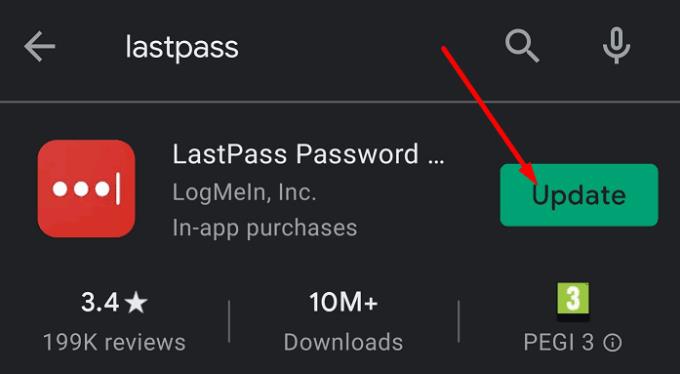
Din app-cache kan bryta vissa LastPass-funktioner i din nuvarande session. Rensa cachen för att ta bort data från tidigare sessioner och förhindra att den stör din nuvarande LastPass-session.
Gå till Inställningar , välj Appar , leta upp och välj LastPass . Tryck sedan på Lagring och tryck på knappen Rensa cache . Tryck också på Uppdatera valv .
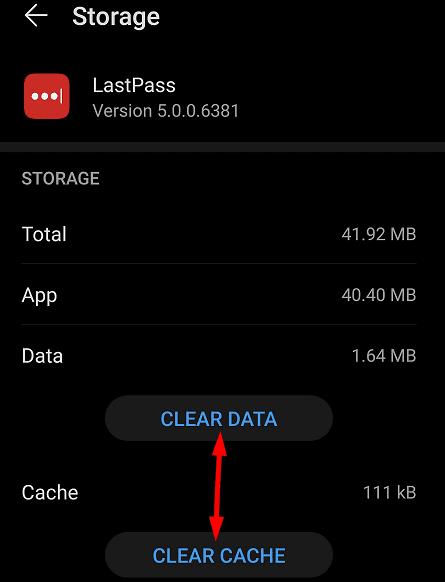
Gå till www.lastpass.com och logga in på ditt LastPass-konto.
Gå till Kontoinställningar och välj Avancerade inställningar .
Rulla ned till Lösenordsupprepningar och ställ in värdet på 100100.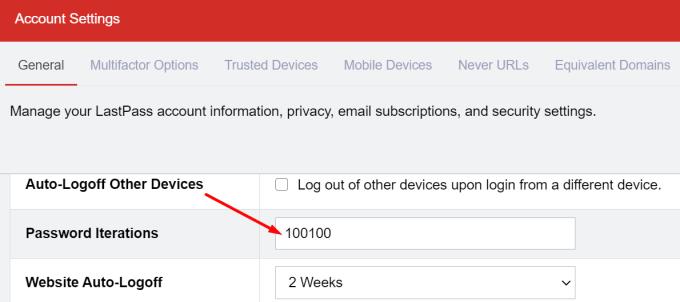
Tillämpa ändringarna och kontrollera resultaten.
Tvinga stopp av LastPass och rensa cachen.
Starta sedan om appen och gå till Kontoinställningar .
Välj Multifactor Options och tryck sedan på knappen Grid Edit.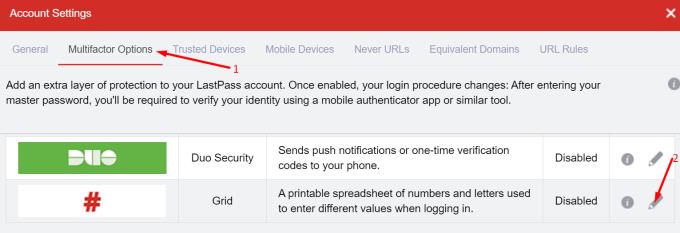
Tillåt offlineåtkomst och stäng appen.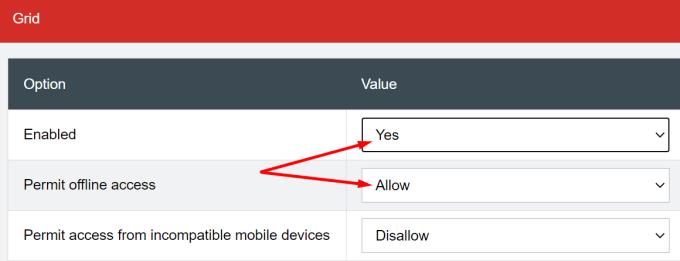
Starta sedan om det och inaktivera offlineläget.
Kontrollera om den här lösningen löste problemet med fingeravtryck.
Flera användare löste det här problemet genom att ta bort sina fingeravtryck och lägga till dem igen. Ta bort all biometrisk information och lägg till den igen.
Gå till Inställningar , välj Säkerhet och tryck sedan på Biometri .
Ta bort ditt fingeravtrycks-ID och inställningar för ansiktsigenkänning.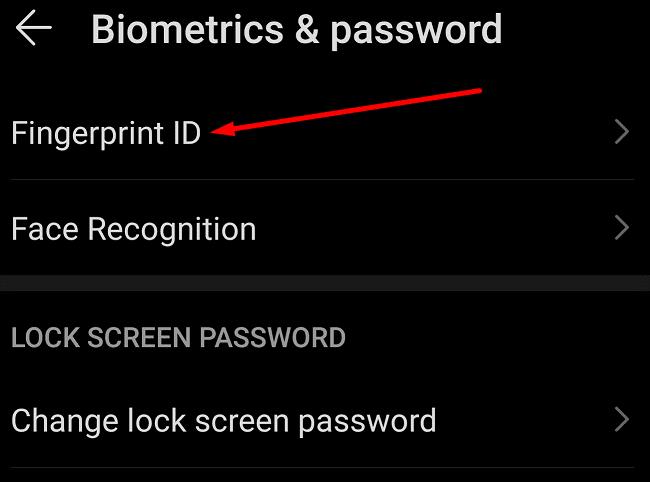
Inaktivera sedan låsskärmens säkerhet och ta bort upplåsningsmönstret.
Ställ in inställningar för fingeravtryck och ansiktsbiometri på din telefon igen.
Aktivera sedan fingeravtrycksalternativet för din LastPass-app.
Om du fortfarande inte kan använda ditt fingeravtryck för att komma åt LastPass, installera om appen. Tryck länge på LastPass-ikonen tills ikonen Ta bort visas på skärmen. Avinstallera appen, starta om telefonen och ladda ner LastPass igen.
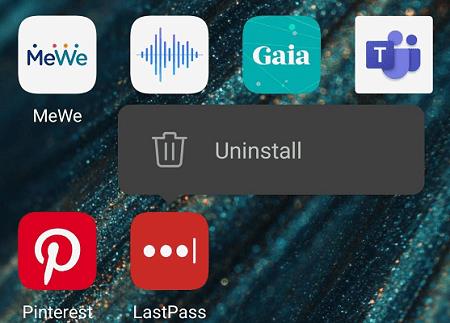
Om du använder LastPass på din Windows 10-dator men fingeravtrycksfunktionen inte fungerar korrekt, se till att din maskin uppfyller de nödvändiga systemkraven.
Om du använder en fingeravtrycksläsare från tredje part måste du lägga till den manuellt på ditt konto. Starta LastPass, navigera till Kontoinställningar , välj Multifactor-alternativ och lägg till din fingeravtrycksläsare. Tänk på att du behöver LastPass Premium för att göra det.
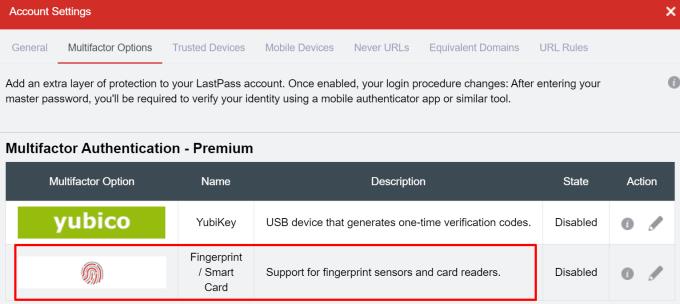
Om problemet kvarstår, använd den här lösningen: högerklicka på LastPass-tilläggsikonen i Chrome och vänsterklicka sedan på LastPass. Din enhet bör uppmana dig att ange ditt fingeravtryck.
Då och då uppstår oväntade fel även i de bästa systemen. Om LastPass inte känner igen ditt fingeravtryck, se till att ditt system är uppdaterat och rensa cachen. Ta sedan bort dina fingeravtryck och lägg till dem igen. Hittade du andra lösningar för att felsöka det här problemet? Dela gärna med dig av dina idéer i kommentarerna nedan.
Om du är osäker på om du ska köpa AirPods för din Samsung-telefon, kan denna guide verkligen hjälpa. Den mest uppenbara frågan är om de två är
Annonser kan vara användbara eftersom de informerar dig om erbjudanden och tjänster du kan behöva. Men de kan bli ohanterliga och bli irriterande. Det är då du vänder dig till annonsblockerare. Lär dig hur du konfigurerar Ad-Blocker i Opera för Android med dessa steg.
Använder du flera Google-konton på Android och PC och vet inte hur man ändrar standard Google-konto? Läs vidare för att lära dig de hemliga stegen.
Facebook-berättelser kan vara mycket roliga att göra. Här är hur du kan skapa en berättelse på din Android-enhet och dator.
Fyller det på din Android? Lös problemet med dessa nybörjarvänliga tips för alla enheter.
Hur man aktiverar eller inaktiverar stavningskontrollfunktioner i Android OS.
Få testade steg för att se hur du kan visa spelhistorik på Spotify för webbspelaren, Android och Windows webbapp.
Det finns så många fantastiska appar på Google Play att du inte kan låta bli att prenumerera. Efter ett tag växer den listan, och du kommer att behöva hantera dina Google Play-prenumerationer.
Hur man aktiverar annonsblockeraren på din Android-enhet och får ut det mesta av den intrusiva annonseringsmöjligheten i Kiwi-webbläsaren.
Jag ger en lista över saker du kan prova om din Android-enhet verkar starta om slumpmässigt utan uppenbar anledning.
En handledning som visar två lösningar på hur man permanent förhindrar appar från att starta vid uppstart på din Android-enhet.
Behöver du nedgradera en app på Android-enhet? Läs den här artikeln för att lära dig hur du nedgraderar en app på Android, steg för steg.
Lär dig hur du inaktiverar irriterande automatiska videor i Google Chrome och Mozilla Firefox med den här guiden.
När du raderar Android-nedladdningshistorik hjälper du till att frigöra lagringsutrymme bland annat. Här är stegen att följa.
Lär dig hur du förhindrar oavsiktliga fickringningar på din Android-smartphone med dessa enkla tips och inställningar.
En handledning om hur man stänger av eller på Säkert Läge för Samsung Galaxy Tab S3-plattan
Se hur du kan stänga av lyssnaraktivitet på Spotify för att hålla dina musikpreferenser privata och njuta av dina sessioner. Här är hur.
Behöver du se hur mycket utrymme Spotify-låtar tar upp? Här är stegen att följa för Android och Windows.
En handledning om hur man skickar eller tar emot filer mellan en Microsoft Windows 10-enhet och en Android-enhet med hjälp av Bluetooth filöverföring
Om du ställer in en låsskärm på din Android-enhet kommer PIN-inmatningsskärmen att innehålla en "Nödsamtal"-knapp längst ner. Denna knapp tillåter användning av nödsamtal utan att ange PIN eller låsmönster.
Om du letar efter ett uppfriskande alternativ till det traditionella tangentbordet på skärmen, erbjuder Samsung Galaxy S23 Ultra en utmärkt lösning. Med
Vi visar hur du ändrar markeringsfärgen för text och textfält i Adobe Reader med denna steg-för-steg guide.
För många användare bryter 24H2-uppdateringen auto HDR. Denna guide förklarar hur du kan åtgärda detta problem.
Lär dig hur du löser ett vanligt problem där skärmen blinkar i webbläsaren Google Chrome.
Undrar du hur du integrerar ChatGPT i Microsoft Word? Denna guide visar dig exakt hur du gör det med ChatGPT för Word-tillägget i 3 enkla steg.
Om LastPass misslyckas med att ansluta till sina servrar, rensa den lokala cacheminnet, uppdatera lösenordshanteraren och inaktivera dina webbläsartillägg.
Microsoft Teams stöder för närvarande inte casting av dina möten och samtal till din TV på ett inbyggt sätt. Men du kan använda en skärmspeglingsapp.
Referenser kan göra ditt dokument mycket mer användarvänligt, organiserat och tillgängligt. Denna guide lär dig hur du skapar referenser i Word.
I den här tutoren visar vi hur du ändrar standardzoominställningen i Adobe Reader.
Upptäck hur man fixar OneDrive felkod 0x8004de88 så att du kan få din molnlagring igång igen.
























